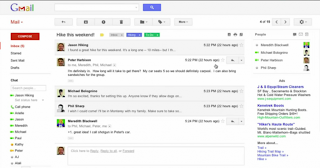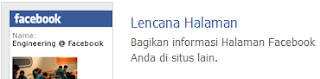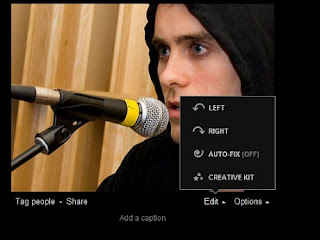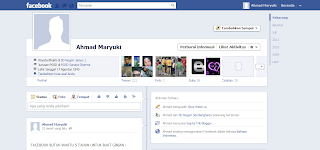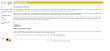Membuat Google+1 Valid HTML 5
Membuat Google+1 Valid HTML 5 sangat penting untuk SEO Blog kita. Banyak sebutan untuk Google+1 dari mbah Google ini. Diantaranya adalah Google+1, Plus One, Google+ Share, hingga GP1 atau Give Me Page One (sebutan bagi sejuta trik blogger :D). Yang jelas memberi Google+1 atau +1 di blog kita sangat penting, khususnya bagi SEO Blog kita. Marilah kita bahas bersama.
Manfaat Google+1 ini adalah kita bebas membagikan artikel kita dengan alamat tujuan di Google+. Ya kalau di Facebook adalah like atau suka gitu. Saat kita login di Google+ atau kalau tidak akun blogger yang sudah masuk saja bisa melihat artikel apa saja yang pernah di bagikan oleh teman-teman kita. Dengan begitu artikel blog yang lebih buanyak +1 akan diprioritaskan atau diutamakan oleh Google.
Untuk mendapat kode Google+1 sahabat pergi ke alamat berikut :
http://www.google.com/intl/id/webmasters/+1/button/index.html
Dari alamat tersebut kita akan mendapatkan kode Google +1 seperti di bawah ini :
<!-- Tempatkan tag ini di tempat yang Anda inginkan agar tombol +1 tampil -->
<g:plusone annotation="inline"></g:plusone>
<!-- Tempatkan panggilan penampilan ini di tempat yang sesuai -->
<script type="text/javascript">
window.___gcfg = {lang: 'id'};
(function() {
var po = document.createElement('script'); po.type = 'text/javascript'; po.async = true;
po.src = 'https://apis.google.com/js/plusone.js';
var s = document.getElementsByTagName('script')[0]; s.parentNode.insertBefore(po, s);
})();
</script>
Kode Google+1 di atas
Berukuran : kecil
Annotation : Sisipan
Bahasa : Indonesia
Sahabat sejuta trik bisa menggantinya sesuai selera. Sedang untuk cara membuat Google+1 valid HTML 5 adalah menambah <g:plusone annotation="inline"></g:plusone> dengan <div id="plusone"> kemudian ditutup dengan </div>
Contoh penerapan Google+1 Valid HTML 5 di Blogger
1. Tempatkan kode berwarna hijau di atas </head>
2. Tempatkan kode di bawah ini di manapun sahabat sejuta trik suka.
<div id="plusone">
<g:plusone annotation="inline"></g:plusone>
</div>
3. Sebagai contoh saya menempatkan di bawah posting, maka kode no. 2 letakkan di bawah
<data:post.body/></div>
4. Coba cek di Validator.V3.
Dengan begitu, bagi sahabat yang juga cinta validasi seperti blog ini juga akan merasa tersenyum jika cara membuat Google+1 valid HTML 5 bisa terpajang di blog kita. Akhir kata, moga sukses ya!